
Привет друзья.
Как известно тем, кто на меня подписан и просматривал БЖ, что совсем недавно, я перешел с КАРБЮРАТОРА на ИНЖЕКТОР.
Переход на инжектор (День первый-разбор)
Переход на инжектор (День второй-Сборка)
ереход на инжектор (День третий-электрика)
Переход планировал довольно долго, но решился на это только недавно.Карбюратор вполне меня устраивал, но, в будущем планируется установка турбины, поэтому тут увы не обойтись без инжекторной системы.
Блок, приобрел я М73 , так как на этом блоке процессор гораздо быстрее, нежели предыдущие его собраться, да и сделать его инженерным, не составляет никакого труда.
Зная, чтобы дружить с инжектором, нам нужно знать и уметь элементарное, это способность его прошить или хотя бы продиагностировать компьютер. Сейчас правда на рынке много Бортовых компьютер, которые вполне могут произвести диагностику ЭБУ с указанием кода ошибок и его расшифровки.Но, так как у меня осталась низкая панель, внедрить БК мне совершенно не куда, было решено купить РОМОКАБЕЛЬ, с помощью которого можно не только провести диагностику, но и прошить ЭБУ.
И так, начнем с настройки Ромокабеля.

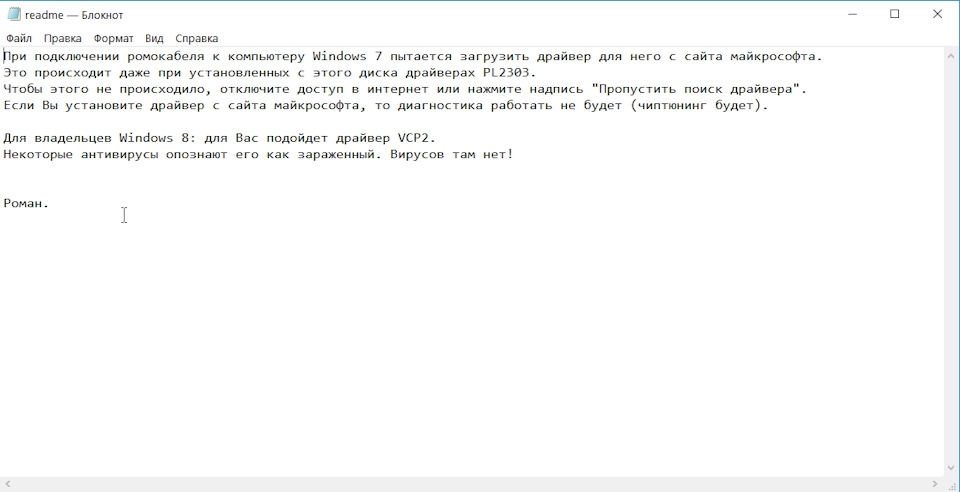
Разобрались с системой(у меня windоws 10), дальше устанавливаем нужный драйвер.По окончанию установки драйвера, желательно перезагрузить систему.
Далее, нам нужно настроить СКОРОСТЬ и НОМЕР ПОРТА нашего Ромокабеля.Вставляем в USB разьем наш ромокабель и смотрим, какие диоды у него загорелись.Если горит лишь один "Зеленый", то драйвер установлен успешно, если горит совместно "Зеленый" и "Синий", то драйвер встал не верно.
Проделываем следующее, для настройки порта, если драйвера встали как полагается:

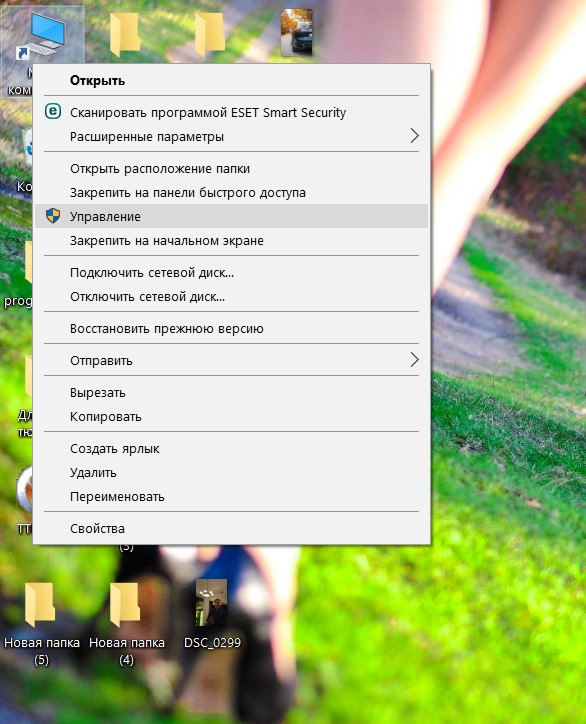
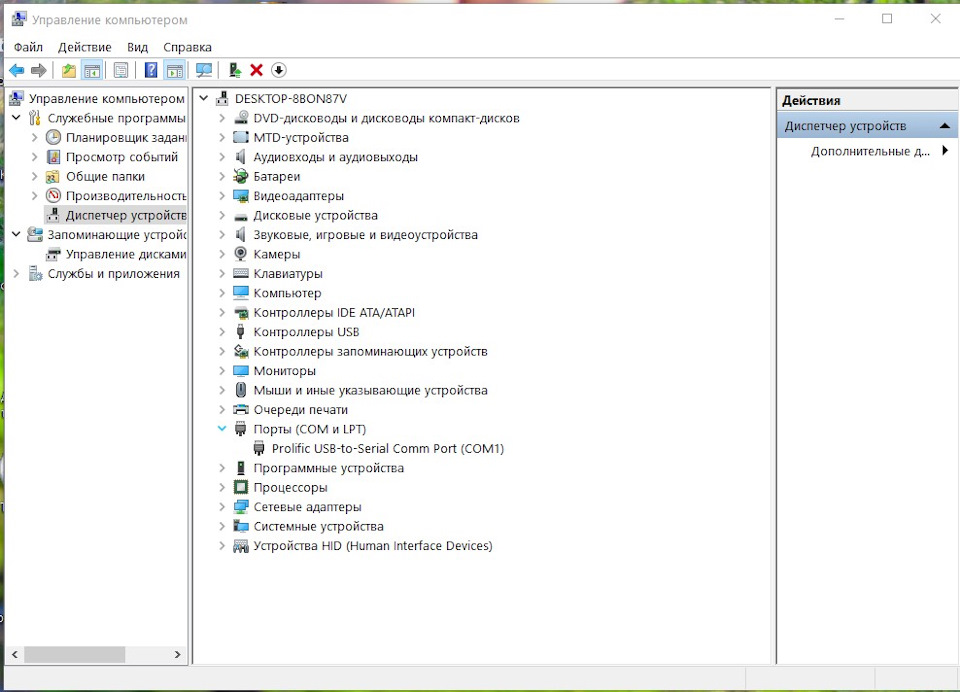
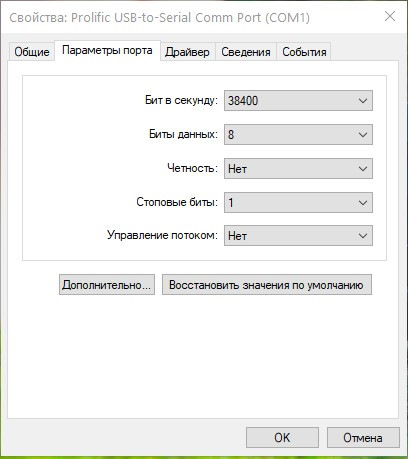
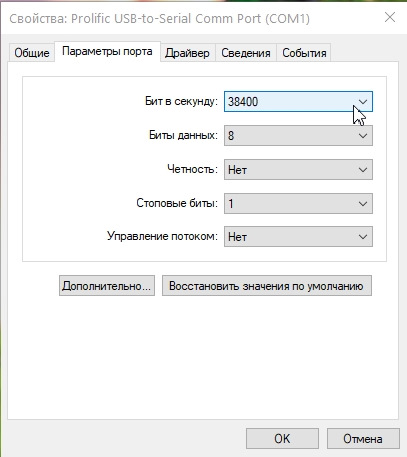
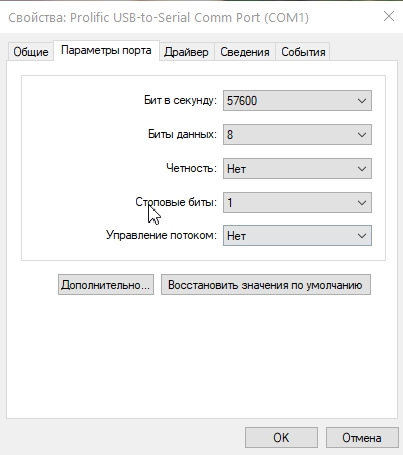
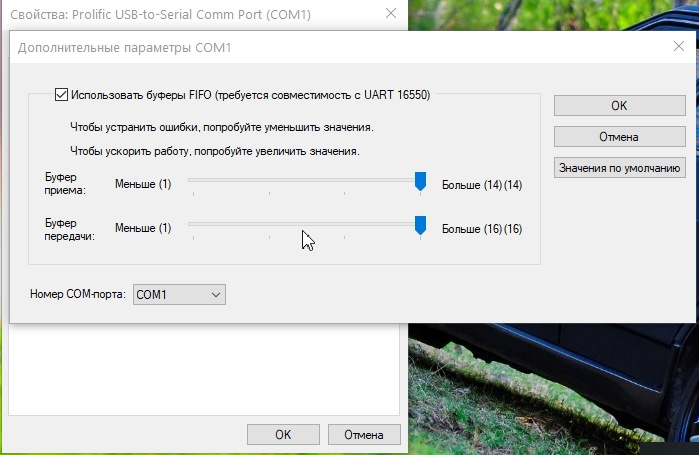
Отлично, ромокабель настроен и готов к работе.
Прошиваю свой блок программой OpenBox .
Программа проста, до безумия, но главное, она менее привередлива и убить блок ею сложнее(но не забываем, убить блок можно любой, при неграмотном подходе)
Открываем OpenBox , открывается окно и сразу понимаем, что нам нужно и что нет ничего сложного.
Теперь как прошивать блок М73.
Блок М73 прошиваются только через BSL режим, по иному связи с эбу не будет, но если связь и пройдет, то есть вероятность того, что после прошивки, ваш блок закроется, и прошить его не сможете. Придется открывать блок специальным чип-ключом, который стоит не малые деньги или отдать спецам, которые так же, возьмут за это не малые деньги.
Для того, чтобы прошить М73, нужно определиться с прошивкой.Есть еще один такой нюанс.Блок М73 , делится на два вида:
-М73I (Ителма)
-М73А (Автел)
Ителмы,в основном идут открыты блоками,вероятность приобрести закрытый, не большая.Что касается Автелов,то увы,зачастую они идут закрытые.
Как определить такие блоки, Лоченные они или нет, я расскажу вам в другой статье, где наглядно покажу, как определить, с помощью какой программы, и как подобрать прошивку на замену штатной.
У меня оказался М73I, что упростил работу.
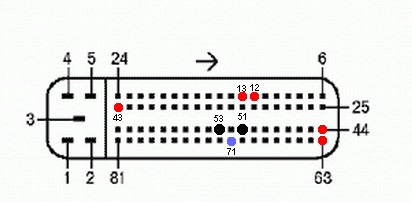
Далее, советую доработать Ромокабель.В разьеме для прошивки, на выходе получается :
-3 плюса(красные провода)
— К-линия(синий провод)
-2 минуса(коричневые провода)
На любом из плюсового провода, нужно сделать Фиксирующую кнопку(имитатор включения зажигания)
Подсоединяется провод с кнопкой к Пину — 13.Этот Пин, отвечает за включение зажигания.
Все, отлично, начинаем прошивать:
Перед нами открытая программа, настраиваем теперь прогу:
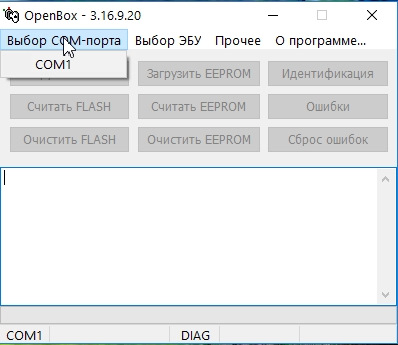
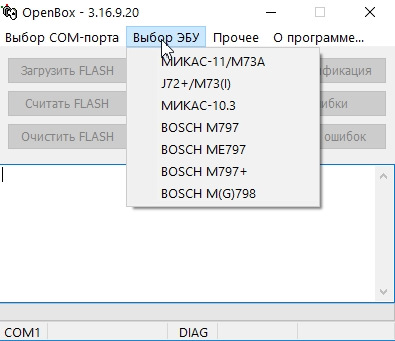

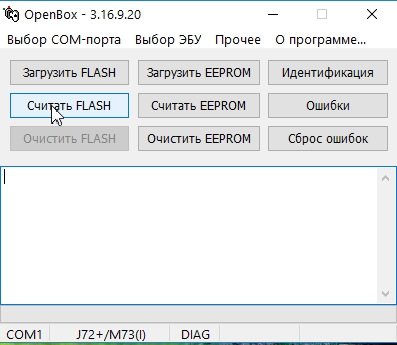
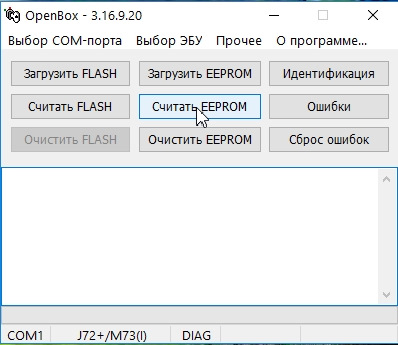
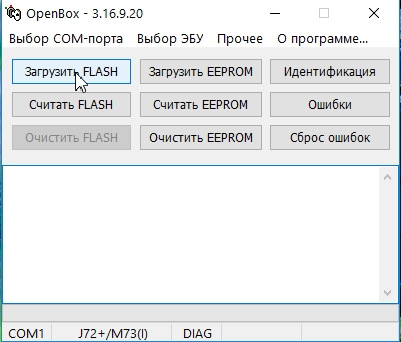
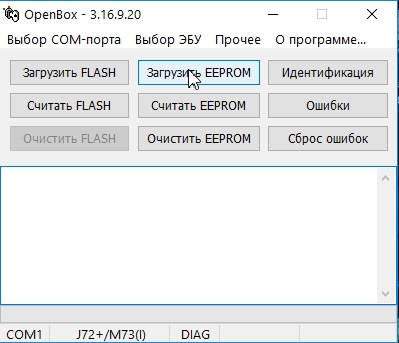
По поводу прошивки.
Прошивки М73 весят 891 кб. Прошивки 7.2+ весят 526 кб.
Прошивки от Января, вполне можно заливать в М73,а уже от Я.5.1 и Я.7.2 ни в коем случае.
Ну собственно имитируем перед прошивкой "Включение"далее "Выключения"далее"Включения" и нажимаем загрузить прошивку ,выбираем и жмем "Открыть" и все, ждем. На Ромокабеле,замигает "Синий Диод".
Собственно это все.
Есть момент, кода драйвер ромокабеля, встает не ровно.Решение этой проблемы я конечно же нашел.
Слет драйвера бывает и при обновлении, или каком либо сбое.Сейчас у меня все в порядке, но моментами слетает, как слетит, заскриню решение этой проблема, так как это очень актуально для РОМОКАБЕЛЕЙ.
Спасибо, тем, кто прочел до конца.Ставим Лайки, делимся записью.
Если что-то интересует, можете задавать вопросы.)
Автор: Сергей · Опубликовано 29.08.2016 · Обновлено 08.06.2018
Фирма Prolific в октябре 2012 года, прекратили производство и поддержку микросхем UART PL2303X (Chip Rev A) и PL2303X HX (Chip Rev A), взамен начала производить микросхем PL2303TA. Но и сейчас, можно купить преобразователь на микросхеме PL-2303HX (с поддельным чипом). При использовании ОС Windows 7 / 8 / 8.1 /10, подключеное устройство, скачивает последнюю версию драйвера, в которой нет поддержки этих чипов, а в диспетчере устройств будет показан желтый знак с кодом ошибки 10.
Чтобы преобразователь полноценно работал в Windows 7 / 8 / 8.1 /10 необходимо установить старый драйвер v. 1.5.0 (10.21.2011)
Удаление драйвера PL-2303HX
► Отключите преобразователь PL2302HX от компьютера, если Вы установили последнюю версию драйвера, необходимо удалить ее.
► Нажмите кнопку «Пуск» затем наберите «Панель управления«, затем нажмите «Установка программ»

► Проверьте, установлен ли «PL2303 USB-к-Serial» (версия 1.7.0). Нажмите «Удалить«, драйвер удален.

Установка драйвера для PL-2303HX
► Теперь надо установить старый драйвер, кликнете мышкой два раза по файлу «PL-2303 Windows Driver Installer v1.5.0» (его можно скачать в конце статьи).

► Проверьте в окне «Установка программ» должен появиться PL-2303 USB-to-Serial” (v1.5.0).
► Подключите преобразователь к ПК, нажмите «Пуск» наберите «Диспетчер устройств«. Если компьютер подключен к Интернету, Windows сначала проверить обновление и скачает последний драйвер, который не совместим с нашим драйвером и покажет ошибку 10, для «Prolific USB-to-Serial Comm Port»

► Для отката драйвера, нажмите правой кнопки мыши на «Prolific USB-to-Serial Comm Port» и выберите «Обновить драйвер»

► Нажмите «Выполнить поиск драйверов на этом компьютере«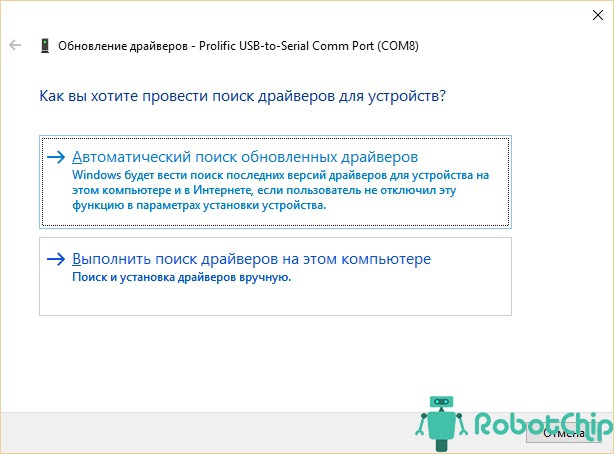
► Так как уже установлен старый драйвер, просто нажмите на нижнюю опцию «Выбрать драйвер из списка уже установленных драйверов«.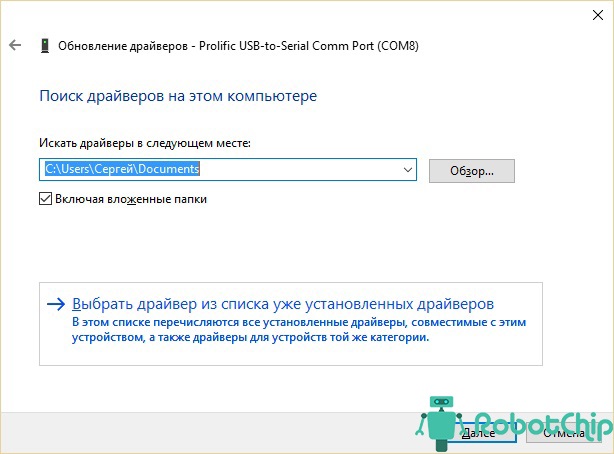
► Из списка установленных драйверов, выберите драйвер версии 3.4.25.218 (10.7.2011), щелкните на нем, чтобы выбрать и нажмите кнопку «Далее» для продолжения.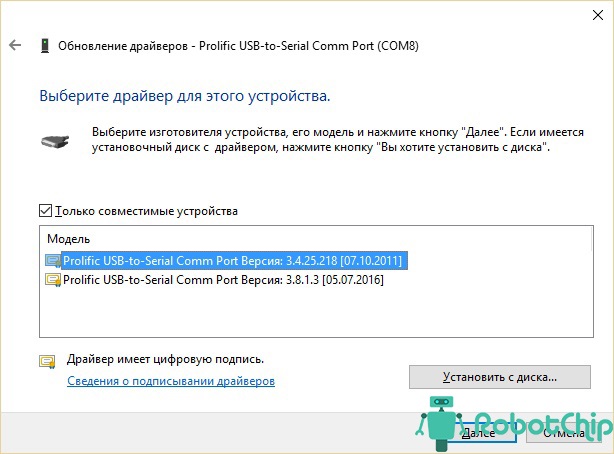
► Окна будут затем установить старый драйвер обратно в систему.
► Подождите, Windows обновит программное обеспечение драйвера. Нажмите кнопку «Закрыть«.

► «Prolific USB-к-Serial Comm Port» установлен правильно. Щелкните правой кнопкой мыши Свойства устройства еще раз, чтобы подтвердить версию драйвера

Ссылки
Документация к PL2303HX
Драйвер для PL2303HX к Windows XP / 7 / 8 / 8.1 / 10
Купить на Aliexpress
Преобразователь UART USB-TTL (PL2303HX)
Купить в Самаре и области
Купить преобразователь UART USB-TTL (PL2303HX) в г. Самаре
Несмотря на активное продвижение USB на рынке цифровых технологий, ряд устройств для подключения к ПК используют несколько устаревшие COM-порты. Поскольку в большинстве современных компьютеров отсутствует соответствующий разъём, выходом из ситуации становится переходник «USB-to-COM». В данной статье я поясню, что это за драйвер Prolific для устройства USB-to-Serial Comm Port для операционной системы Windows 10, 8, 7. А также как можно решить ошибку с кодом 10, возникающую при работе с указанным драйвером.
Что такое Prolific USB-to-serial Comm Port в ОС Windows 10, 8, 7?
Набор программного обеспечения для установки, отладки и удаления из системы преобразователя интерфейсов USB-to-COM работает на чипах от компании «Prolific Technology Inc». Обычно это набор драйверов, который устанавливаются на PC, и обеспечивает корректное взаимодействие преобразователя интерфейсов с компьютером пользователя.
Указанный преобразователь используется для работы с устройствами, которые подключаются к PC через последовательный (COM) порт. Это различные программаторы, принтеры, девайсы для работы с GPS-навигацией, с ГБО и так далее.

Пример устройства с драйвером
Поскольку использующиеся по умолчанию драйвера к чипам компании «PL-2303H» и «PL-2303X» написаны «Prolific Technology Inc» ещё в 2012 году, они плохо работают с модерными Виндовс 8 и 10. В этом случае компания рекомендует использовать устройства на чипах « PL2303TA » и « PL-2303HXD » для корректной работы с современными ОС.
- Для скачивания драйверов к устройству с чипом от «Prolific» перейдите на сайт производителя prolific.com.tw.
- Выберите чип, который используется в вашем устройстве, и загрузите к нему соответствующий драйвер (обычно в форме архива).
- Распакуйте архив, запустите инсталлятор, установите драйвер на ваш PC.

Корректно установленный драйвер в ДУ
Суть и причина проблемы при возникновении ошибки с кодом 10
Компания «Prolific» прославилась в сети не своими чипами, а дисфункцией своих драйверов, возникающей при переходе пользователя с Windows 7 b 10. Как я уже упоминал выше, некоторые драйвера к чипам «Prolific» работают только с Виндовс 7 и ниже. И прекращают работать с более модерными версиями ОС (8,10). Многие же пользователи, перейдя с 7 на 10 версию Windows, обнаружили, что их устройства с чипами «Prolific» перестали работать. А в Диспетчере устройств рядом с названием «Prolific usb-to-serial comm port» красуется восклицательный знак, сигнализирующий о возникшей ошибке с кодом 10.

Другим же фактором возникновения проблемы является подделка чипов «Prolific» малоизвестными китайскими производителями. Как и в случае настоящих чипов, фейковые чипы имеют тот же Vendor ID (VID_067B) и тот же « Product ID» (PID_2303) , потому отличить подлинник от подделки бывает сложновато.
Для устранения фейковых чипов «Prolific» выпустила новые драйвера, которые не работают с ненастоящими чипами, делая их бесполезными. Одновременно данное решение привело к отказу от драйверной поддержки более ранних адаптеров компании.
Поэтому 64-битные драйвера «Prolific», распространяемые «Майкрософт» через службу обновлений Windows, версий 3.4.67.325, 3.4.25.218, 2.1.51.238, 3.4.62.293 не будут работать с большинством адаптеров. А в «Диспетчере устройств» пользователь будет видеть восклицательный знак и код ошибки 10. Или, в качестве альтернативы, вы не будете видеть ошибок в самом ДУ, но ваше устройство попросту не будет работать.
Как исправить код ошибки 10 Prolific Comm Port при помощи драйвера
Чтобы избавиться от ошибки 10 Prolific вам необходимо выполнить несколько шагов, которые я опишу ниже. Важно понимать, что если ваш адаптер нормально работал до установки очередного обновления Windows, тогда вам будет необходимо откатить версию актуального драйвера до предыдущего рабочего варианта.
Если же драйвер у вас был установлен, но не работал корректно – вам будет необходимо удалить любую установленную в систему инсталляционную программу драйвера PL-2303, сам неработающий драйвер, и информационный (INF) файл, после чего приступать к нижеизложенной инсталляции.

Удалите некорректную инсталляцию драйвера
Необходимо учитывать, что модерные ОС Виндовс настроены на автоматическое обновление ваших драйверов без вашего разрешения. Потому не имеет значения, сколько раз вы вручную удалили ваш драйвер и перезагрузились – при следующем подключении адаптера USB-To-Serial ОС вновь установит неработающую версию драйвера. Потому перед установкой нижеизложенного драйвера рекомендуется отключить службу автоматического обновления Windows. Иначе последняя вновь установит неработающий драйвер.
Единственным 64-битным драйвером, который работает со всеми адаптерами «Prolific» является драйвер версии .3.3.2.102 . Разберём способы его установки.
Установка для 64-битной системы:
- Скачайте инсталлер с сайта totalcardiagnostics.com ;
- Отключите все адаптеры USB-To-Serial от вашего компьютера и запустите « PL2303_64bit_Installer.exe «;
- Когда вам будет предложено, подключите один из ваших адаптеров USB-To-Serial и нажмите на «Continue» (Далее);
- Перезагрузите ваш ПК.
Установка для 32-битной системы:
- Загрузите инсталлер с сайта totalcardiagnostics.com ;
- Запустите программу установки. Если она предложит вам удалить драйвер, тогда выберите и удалите проблемный драйвер;
- Затем вновь запустите инсталлятор и установите правильный драйвер;
Также вариантом решения проблемы может стать способ, предложенный в данном видео:
Заключение
Драйвер Prolific USB-to-Serial Comm Port предназначен для обеспечения функционала устройств в Windows 10, 8, 7. Он использует COM-порт для подключения к пользовательскому ПК. Если же данный драйвер работает некорректно, рекомендуется установить его более старый аналог с помощью способов, описанных мной в данном материале.

